对于身处美国的观众来说,Crunchyroll无疑是漫画和动漫流媒体领域的佼佼者,它提供了丰富的动漫剧集、OVA以及亚洲电视剧。
该平台拥有极高的人气,每天吸引着数以万计的用户访问,还不包括那些通过VPN服务从美国境外访问的用户。
然而,任何平台都并非完美无缺。例如,在某些时候,您可能会在连接 Crunchyroll 时遇到各种问题,如错误提示、黑屏或应用程序无响应。

如果您也正遭受这些问题的困扰,请继续阅读以下指南,我们将为您提供一系列解决方案,助您重新享受Crunchyroll带来的乐趣。
为什么Crunchyroll会无法正常工作?
正如其他流媒体平台一样,多种因素可能导致Crunchyroll无法正常运行甚至完全停止工作。这些因素包括:
- 站点故障和服务器中断
- 广告拦截器的干扰
- VPN设置不当
- 防火墙的冲突
以下列出的解决方案将逐一针对这些可能的原因,直到您找到问题根源。
当Crunchyroll无法加载时,应该如何解决?
- 检查您的网络连接
- 查看Crunchyroll服务器状态
- 禁用广告拦截器
- 关闭防病毒软件或防火墙
- 清除浏览器数据
- 检查VPN设置
- 重置Crunchyroll应用
- 重新安装Crunchyroll应用
- 联系Crunchyroll客服
1. 检查您的网络连接

在调整任何VPN、防火墙或浏览器设置之前,首先应该检查您的网络连接。确认您的路由器是否正常发射Wi-Fi信号,或以太网电缆是否已正确连接。
使用公共网络的用户在访问Crunchyroll时也经常遇到问题,因为这些网络通常设置有严格的防火墙。如果您也遇到这种情况,请尝试切换到其他网络,看看Crunchyroll是否恢复正常。
2. 查看Crunchyroll服务器状态
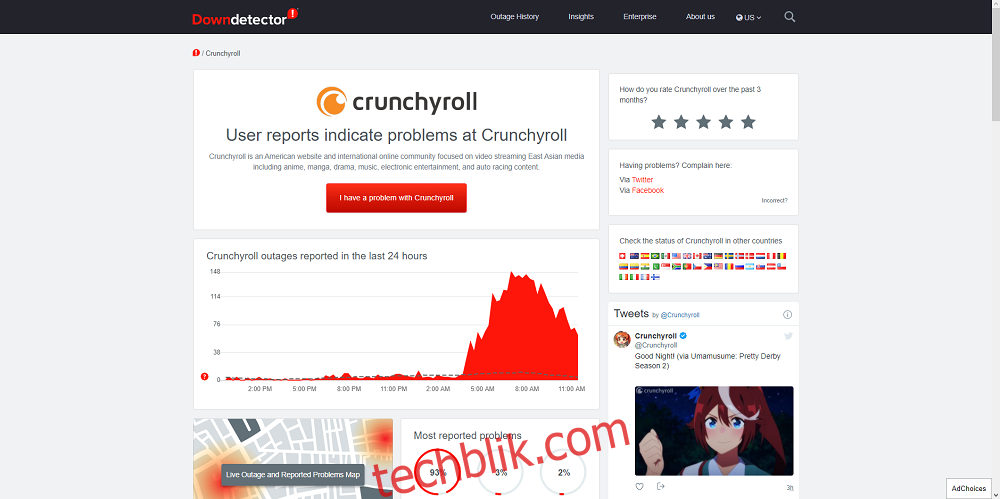
如果您的网络连接没有问题,但Crunchyroll仍然无法正常工作,可以访问DownDetector.com等网站,检查Crunchyroll是否遭遇服务器问题或停机。
如果确实如此,您只能耐心等待,并定期检查服务器是否恢复正常。
3. 禁用广告拦截器
众所周知,Crunchyroll的收入来源之一是广告。即使在节目播放过程中,有时也会像电视广告一样弹出大量广告,当然,高级会员用户则不受此影响。
一些不想花费额外费用去除广告的用户会选择使用广告拦截器。然而,这些拦截器有时会干扰Crunchyroll的功能,阻止其正常运行。
如果您怀疑广告拦截器是罪魁祸首,请考虑将Crunchyroll添加到白名单中。具体操作因广告拦截器而异。
如果您使用的是Google Chrome,并希望完全禁用广告拦截器,可以按照以下步骤操作:
启动谷歌浏览器。
在地址栏中输入 chrome://extensions,然后按 Enter。
取消选中广告拦截器旁边的“启用”选项。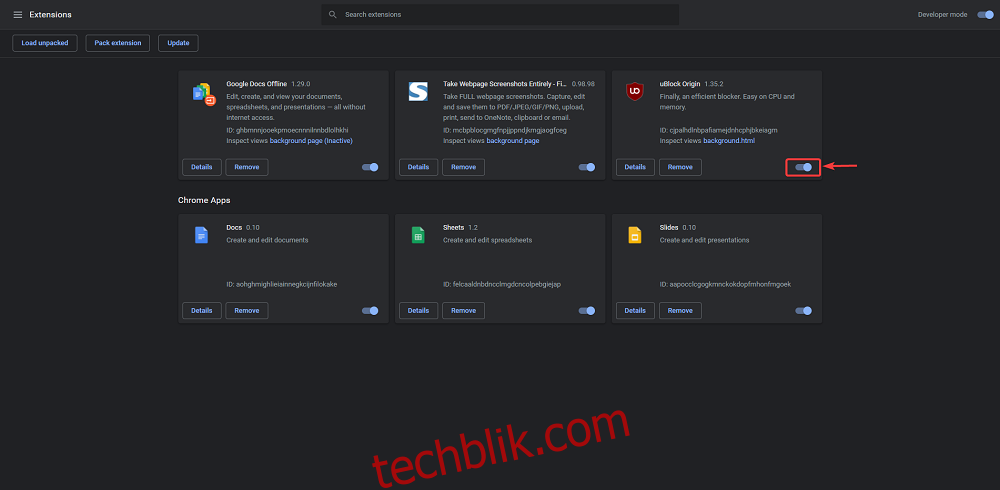
重新启动浏览器。
注意:尝试对视频播放器扩展也执行此操作,因为它们也可能影响Crunchyroll的功能。
4. 关闭您的防病毒软件或防火墙

在您的电脑上安装防病毒软件是明智之举。但这些软件偶尔也会犯错,例如将正常网站误判为潜在有害,或者出现其他类型的误报。
实际上,这在各种在线视频流媒体网站上都很常见。因此,通过以下步骤,您可能不仅能解决Crunchyroll的问题,还能解决其他网站的问题。
禁用防病毒软件或防火墙的过程因您使用的具体工具而异。通常,您可以选择临时或永久禁用它们,直到您手动重新启用它们。
为了安全起见,我们建议您仅在观看Crunchyroll时才禁用防病毒软件和防火墙。
5. 清除您的浏览器数据
就像您访问的其他网站一样,Crunchyroll会使用浏览器缓存的数据,以优化您的用户体验。但是,由于各种原因,这些数据可能会损坏,特别是当网站进行重大更新时,可能出现网站的实际外观与浏览器缓存版本不一致的情况。
请注意,此解决方案会清除所有浏览器数据,包括已保存的密码。因此,请确保提前备份这些数据,或使用可靠的密码管理器。
如果您使用Google Chrome,请按照以下步骤清除浏览器缓存:
启动谷歌浏览器。
在地址栏中输入 chrome://settings,然后按 Enter。
向下滚动到页面底部,并选择“高级”。
查找并选择“清除浏览数据”。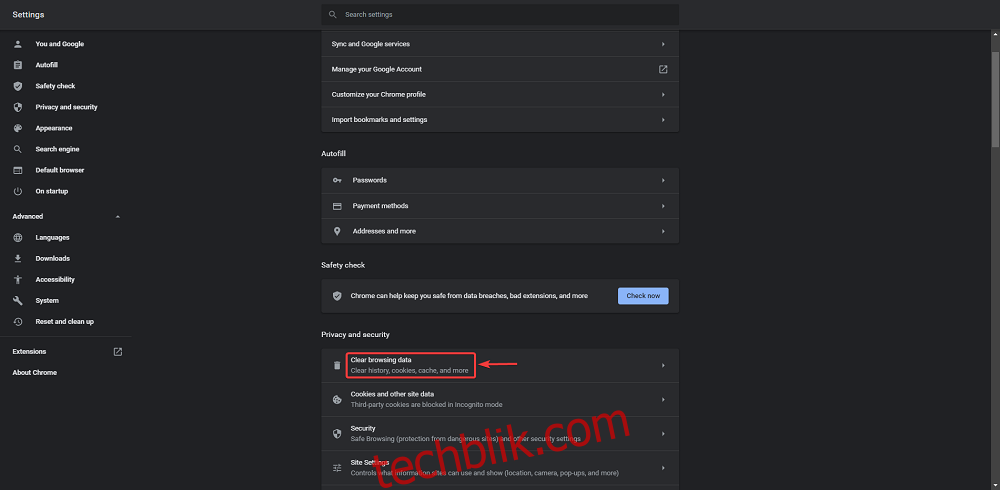
在时间范围选择“所有时间”,并勾选所有复选框,最后单击“清除数据”。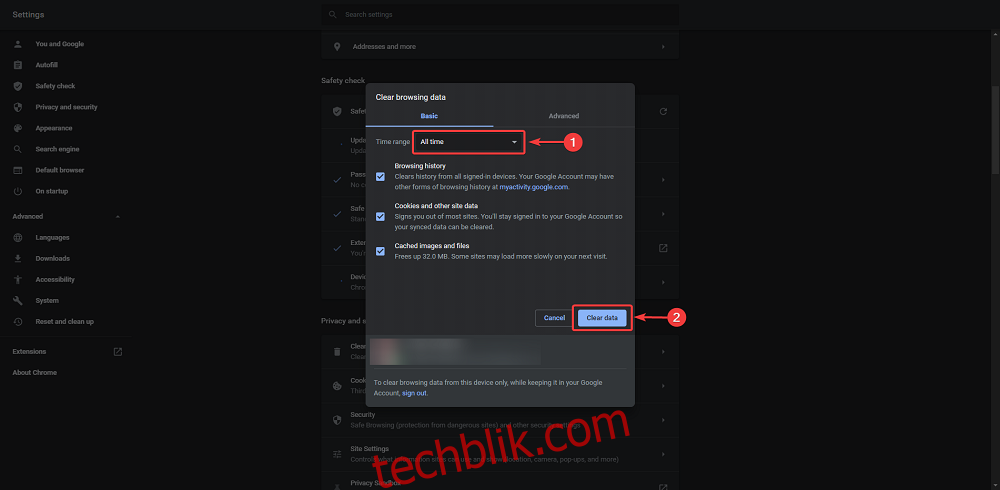
重新启动浏览器。
6. 检查您的VPN设置
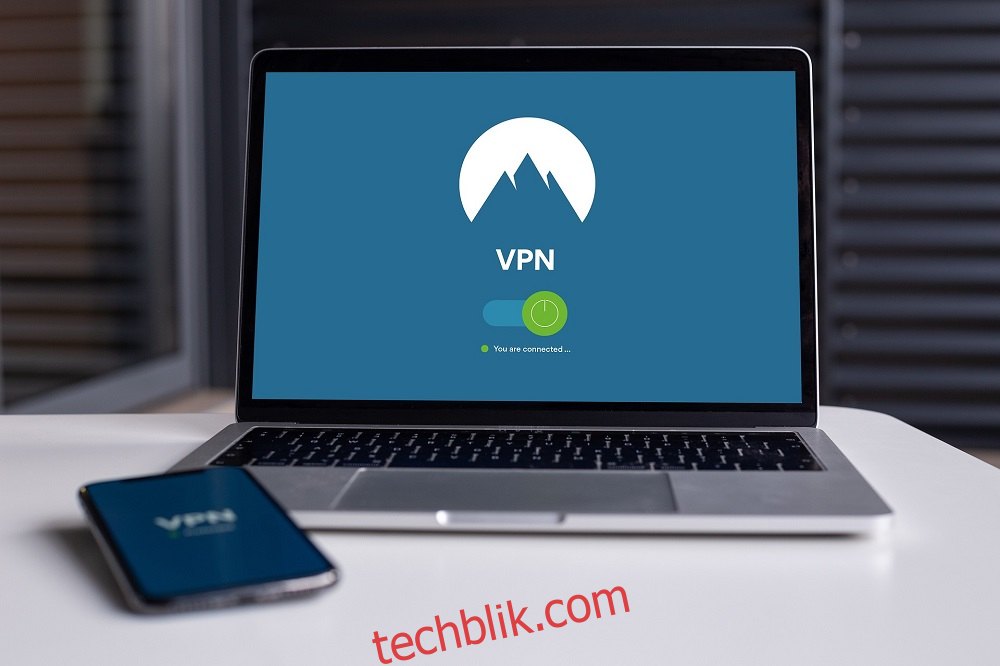
如前所述,Crunchyroll的完整动漫和漫画库仅在美国提供。因此,如果您身处美国境外,网站无法正常运行或出现问题是正常的。
另一方面,如果您使用了VPN,即使您身在美国,也请确保连接到美国的服务器。连接后,只需重新启动浏览器或Crunchyroll应用,再次尝试观看节目。
具体操作因VPN而异,但它们通常具有相似的界面,因此操作起来应该不难。
实际上,我们已经撰写了一篇关于Crunchyroll VPN的文章。如果您计划在美国境外观看Crunchyroll,建议您参考一下。
7. 重置Crunchyroll应用
Crunchyroll也提供UWP商店应用程序,可从Microsoft Store免费下载。有时,播放问题可能是由应用程序本身引起的。
如果您怀疑是这种情况,请考虑重置应用程序,然后再次尝试观看内容。
以下是如何重置Microsoft Store Crunchyroll应用的方法:
按下Windows键打开“开始”菜单。
点击“设置”按钮,形状像一个齿轮。
转到“应用”。
向下滚动,直到找到Crunchyroll应用。
点击它,然后选择“高级选项”。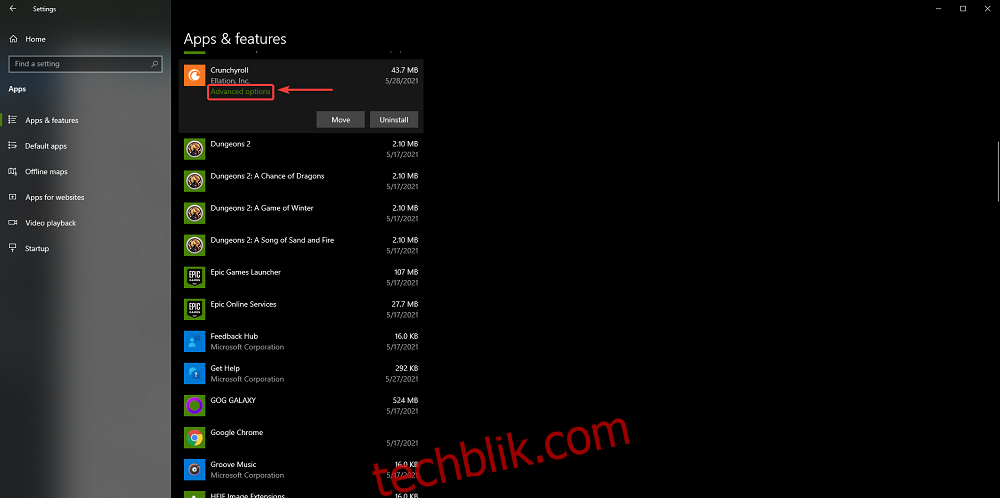
向下滚动,直到看到“重置”按钮,然后点击它。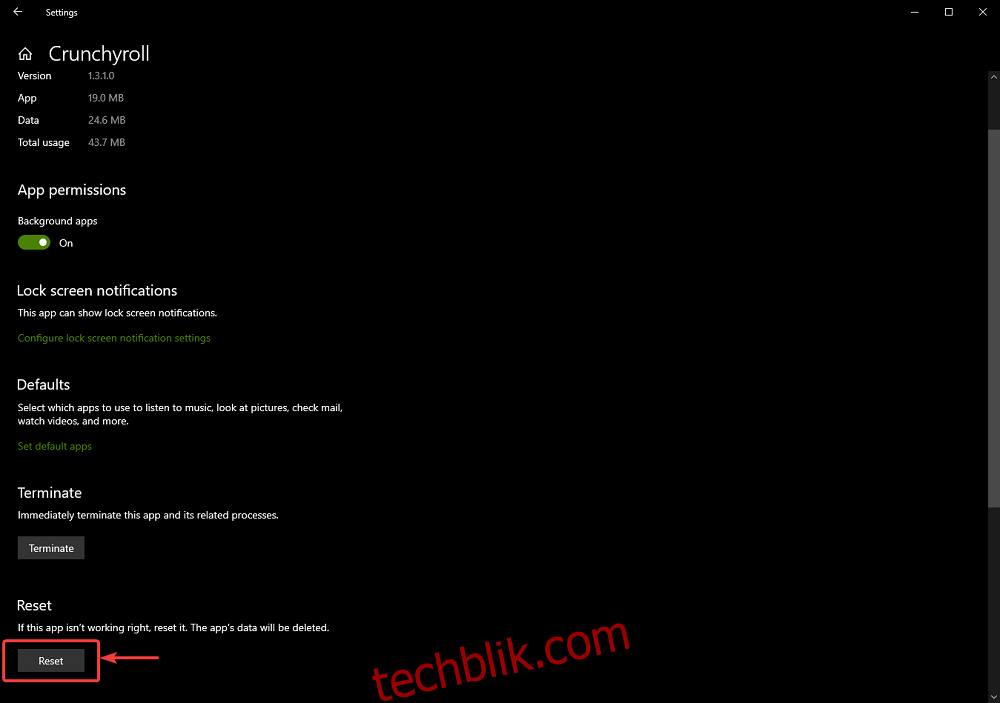
8. 重新安装Crunchyroll应用
如果重置没有效果,您应该考虑完全重新安装它。
按下Windows键打开“开始”菜单。
点击“设置”按钮,形状像一个齿轮。
转到“应用”。
向下滚动,直到找到Crunchyroll应用。
点击它,然后选择“卸载”。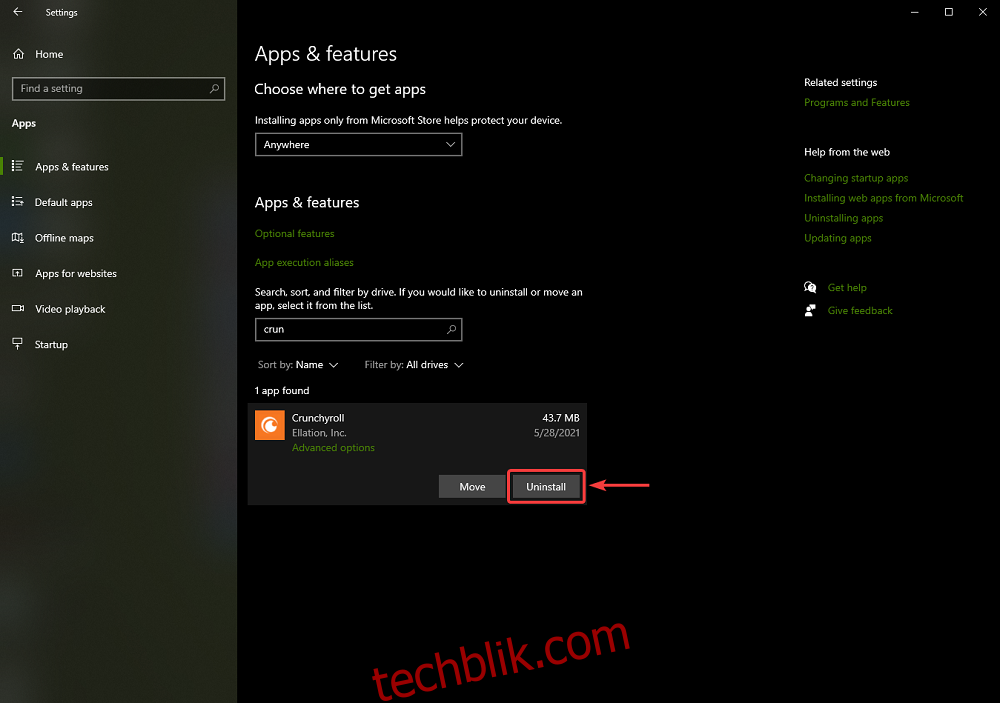
9. 联系Crunchyroll客服
如果以上所有方法都无效,那么是时候寻求Crunchyroll官方客服的专业帮助了。这很可能是您云端的账户信息存在问题,或者Crunchyroll后端出现了故障。
请访问官方Crunchyroll客服论坛,填写有关您问题的详细信息表单,然后耐心等待他们的回复,希望能找到解决方案。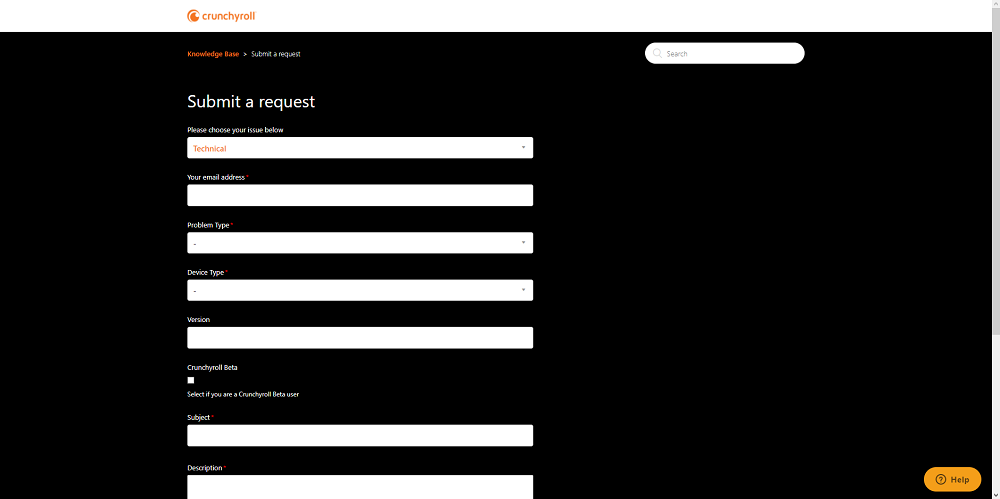
Crunchyroll无法正常运行:总结
通过执行这些步骤,我们希望您能够顺利在浏览器和Microsoft Store应用程序上享受Crunchyroll庞大的动漫和漫画库,而不会遇到任何技术问题。
如果您在其他流行的流媒体平台上遇到类似问题,请在评论区告诉我们,我们也将通过类似的分步指南来帮助您解决问题!